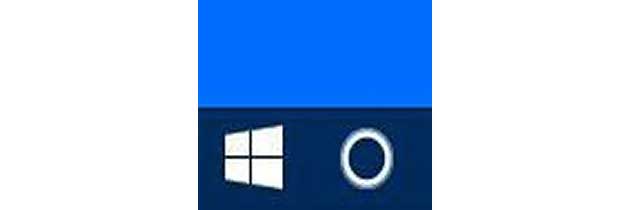Добавленная в Windows 10 новая функция Cortana, стала адекватным ответом Microsoft на Siri от Apple и Google Now.
Функция Cortana впервые появилась в 2014 на Windows Phone 8.1 и уже завоевала популярность во всех странах по всему миру. При чем Cortana делает гораздо больше, чем просто отвечает на элементарные поисковые запросы и предоставляет последние новости и прогноз погоды. Например, показывает рецепты и информацию о диетическом питании, автоматически отслеживает передвижение посылок, мониторит авиалинии и другие способы передвижения.
Она может планировать и изменять напоминания о встрече в календаре, а также привязывать их к вашему местоположению, например, одни напоминания, когда вы дома, и другие, когда в центре города. Cortana может организовать вам простой чат, петь песни, рассказывать анекдоты, и даже говорить на языке пришельце из известных сериалов.
Это то, что Cortana может сегодня, но ее функциональность постоянно расширяется и обрастает новыми функциями, некоторые из которых не активно продвигаемы, а просто случайно найдены пользователями.
И чем же мне это сможет помочь - спросите Вы.
Содержание:
Cortana в Windows 10.
Вы работаете в шумном офисе, где разговаривать с компьютером не эффективно, или ваш компьютер не имеет микрофона, или вам просто неудобно разговаривать с вещью.
Не проблема, обычный ввод запросов и команд в Cortana так же функционален, как и речевой ввод. Вы также быстро можете узнать какие встречи у вас запланированы на ближайшую неделю, перенести назначенную встречу с 3 часов на 5, или продиктовать письмо для подруги, что несомненно экономит ваше драгоценное время.
Функцию Cortana в Windows 10 вы найдете на панели задач рабочего стола, рядом со значком Windows, а также вероятно в меню Пуск финального релиза планшетов.
Значок Cortana имеет форму круга и расположен рядом с кнопкой Windows на панели задач.
Когда вы откроете Cortana вы увидите всю имеющую к вам отношение информацию. В нижней части ее окна находиться поле «Спросите меня что-нибудь», здесь вы можете вводить команды, поисковые запросы и так далее, а рядом значок микрофона, на который вы можете нажать и вводить речевые команды.
Активировать Cortana на вашем компьютере можно и просто сказав - Эй, Cortana, хотя эта функция больше подходит к Windows 10 для телефонов, и нам еще предстоит увидеть, как она будет работать на ПК.
В любом случае функция поиска в Cortana значительно лучше, чем в предыдущих версиях Windows. При вводе чего-нибудь в поле «Спроси меня», результаты поиска отображаются немедленно и будут включать в себя установленные приложения и настольные Win32 программы, фотографии, музыку, видео, документы, электронную почту, параметры и веб-сайты.
В этих результатах поиска, вы можете кликнуть по любому элементу и открыть его, или, в качестве альтернативы, нажать клавишу Enter и просмотреть более подробную контекстную информацию о найденном.
Именно в этом контекстном окне и скрывается истинная сила поиска Windows 10. Оно содержит интерфейс с вкладками, позволяя вам легко и быстро переключать ваш поиск между документами, приложениями, настройками, фотографиями, видео, музыкой, электронной почтой и Интернетом.
Механизм поиска объединяет найденное в проводнике и в меню Пуск и улучшает его качество значительно упрощая общий процесс.
Управление Cortana, настройки и политика безопасности.
Управлять Cortana, ее настройками и параметрами очень легко, щелкнув для этого по значку Гамбургер (он так называется, потому что состоит из трех горизонтальных строк) в левой верхней части окна Cortana.
Здесь вы можете управлять любыми установленными напоминаниями, расположением о котором должна знать Cortana (для ноутбука или планшета), а также изменить общие параметры, в том числе выключить функцию вообще.
В эпоху проникновения в личную жизнь, защиты данных и государственного шпионажа, некоторым из вас, возможно, Cortana покажется опасной, хотя бы потому, что имеет доступ ко всем вашим письмам и другой личной информации.
Даже больше, чем больше она получает от вас информации и в течение долгого времени впитывает ее, тем она эффективней.
Но, не беспокойтесь, один из трех столпов Microsoft для Windows 10 – полный контроль пользователем своих собственных данных и информации о личной жизни, и Cortana здесь не исключение. Информация, которой вы решили поделиться с ней, редактируется в записной книжке.
Здесь вы можете управлять всеми данными, доступными для Cortana, включая ваши новостные предпочтения, доступ к календарю, разрешено ли Cortana читать вашу электронную почту, отслеживать посылки, получать информацию о рейсе и многое другое.
Однако, в записной книжке редактируется не только информация о вашей личной жизни, здесь же вы можете персонализировать любую получаемую информацию и новости, которые Cortana будет вам показывать.
Синхронизация Cortana.
Те из вас, кто пользовался для входа в Windows 8.1 учетной записью Майкрософт и синхронизировал свои настройки, вероятно так же будут делать и дальше. В Windows 10 синхронизация позволяет использовать Cortana на различных компьютерах, планшетах и телефонах, обмениваясь информацией друг с другом. Это включает и ваши напоминания, так что вы не пропустите свою встречу только потому, что вдали от своего компьютера.
Синхронизацией между различными устройствами можно управлять как из Cortana, так и из новой панели всех настроек, которая заменяет панель управления и настройки ПК.